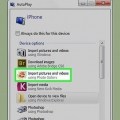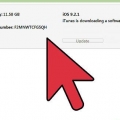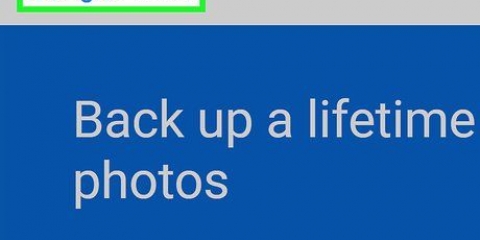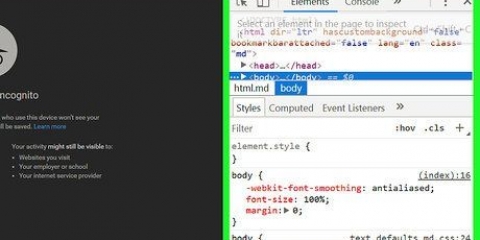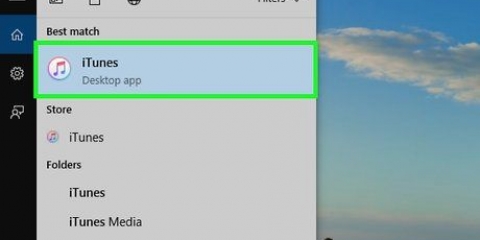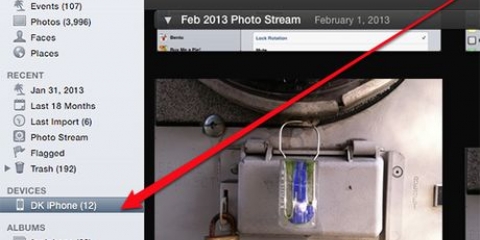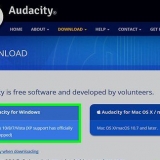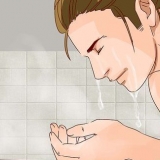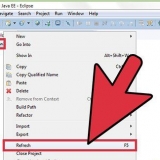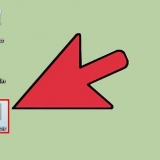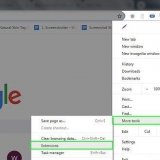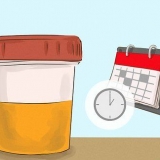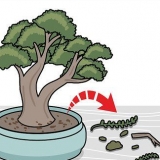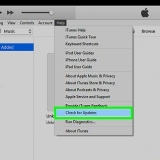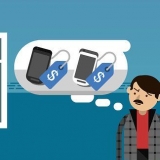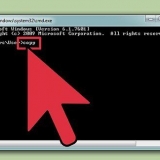https://hk.canon/en/support/0200519215/2 in jou blaaier.
https://hk.canon/en/support/0200519215/2 in jou blaaier.


















Klik op `Netwerk` aan die linkerkant van die venster. Dubbelklik op die naam van jou kamera. Volg die instruksies op die skerm.







In die meeste gevalle sal die gebruik van jou kamera se USB-kabel en die verstekfoto-toepassing op jou rekenaar vinniger wees as om CameraWindow te gebruik. ">">
Dra foto's van canon-kamera na rekenaar oor met camerawindow
Inhoud
Hierdie artikel sal jou leer hoe om die Canon CameraWindow-program te gebruik om foto`s tussen jou Canon-kamera en jou rekenaar oor te dra. Onthou dat jou Canon-kamera WiFi moet hê om aan CameraWindow te koppel. Boonop is CameraWindow `n verouderde program, dus kameramodelle wat na 2015 vrygestel is, sal dalk nie hierdie program kan gebruik nie.
Trappe
Deel 1 van 4: Laai Canon CameraWindow af en onttrek dit
 https://hk.canon/en/support/0200519215/2 in jou blaaier.
https://hk.canon/en/support/0200519215/2 in jou blaaier.
2. klik opLaai nou af. Dit is `n rooi knoppie in die middel van die bladsy. Die zip-lêer CameraWindow sal nou na jou rekenaar afgelaai word.
Jy sal dalk `n aflaaiplek moet kies of bevestig dat jy die lêer wil aflaai voordat die aflaai sal begin.

3. Dubbelklik op die afgelaaide zip-lêer. Dit is in jou blaaier se verstek aflaailigging (of die ligging wat jy gekies het). Dit sal die zip-lêer oopmaak.

5. klik opPak alles uit in die nutsbalk.

6. klik opuitpak wanneer gevra word. Dit is onderaan die opspringvenster. Dit sal die inhoud van die zip-lêer in `n normale vouer onttrek en hierdie vouer sal oopgemaak word. Sodra die onttrekking voltooi is, kan jy CameraWindow oopmaak.
Maak seker dat die `Wys onttrekte lêers wanneer voltooi`-blokkie gemerk is; anders sal jy die onttrekte (normale) vouer wat verskyn moet oopmaak voordat jy voortgaan.
Deel 2 van 4: Installeer CameraWindow

2. Kies `n streek. Klik op die streek waar jy tans woon.

3. Kies `n land. Klik in die middel van die venster op die land waar jy tans woon.

5. Kies `n taal. Klik op die taal waarin jy CameraWindow wil gebruik.

6. klik opOK wanneer gevra word. Dit sal jou na die installasiebevestigingsbladsy neem.

8. klik opJa wanneer gevra word. Dit sal die installering van CameraWindow begin.

9. klik opVolgende een in die onderste regterhoek van die venster.

11. klik opVolgende een in die onderste regterhoek van die venster.

12. klik opVoltooi in die middel van die bladsy. Dit sal die venster en die installasieprosedure toemaak. Op hierdie stadium is jy vry om jou kamera aan jou rekenaar te koppel.
Deel 3 van 4: Koppel jou kamera aan jou rekenaar

2. Skakel jou kamera aan. Skakel jou kamera na die `Aan`-posisie of druk die `Begin`-ikoon
om dit te doen.
4. Maak die WiFi-kieslys oop. Blaai met die pyltjie sleutels op jou kamera totdat jy die opsie `Wi-Fi` of `Netwerke` sien en kies dit deur die `FUNC`-knoppie te druk. STEL`.

5. Voer `n bynaam vir jou kamera in wanneer jy gevra word. As jy gevra word om `n bynaam vir jou kamera in te tik, doen dit deur die letters op die skermkieslys te kies. Jy moet hierdie bynaam stel sodat jou rekenaar die kamera kan herken.

7. KiesVoeg `n toestel by … in die rekenaarkieslys. Dit sal `n lys van beskikbare Wi-Fi-netwerke na vore bring.

8. Kies jou rekenaar se netwerknaam. Rollees af totdat jy die naam van die netwerk sien waaraan jou rekenaar gekoppel is en druk dan die `FUNC`-knoppie. SET” om hierdie netwerk te kies.

10. Kies jou rekenaar. Blaai totdat jy die naam van jou rekenaar sien en kies dit met die `FUNC`-knoppie. STEL`. Dit sal jou kamera aan jou rekenaar koppel.
Jy sal dalk eers `Outomaties` moet kies wanneer jy gevra word om jou netwerkinstellings op te stel.
Deel 4 van 4: Dra foto`s oor

1. Installeer die bestuurders vir jou kamera indien nodig. As jy nie voorheen die kamera via USB aan jou rekenaar gekoppel het nie, sal jy die kamerabestuurders moet installeer deur die volgende te doen:
. - Maak Explorer oop

2. Maak Start oop
. Om dit te doen, klik op die Windows-logo in die onderste linkerhoek van die skerm.
3. Maak CameraWindow oop. tipe kamera venster op die beginskerm, klik dan op "CameraWindow" boaan die soekresultatelys.

5. Klik op die bladInvoer aan die bokant van die instellingsvenster.

6. klik opVouerinstellings. Hierdie oortjie is naby die bokant van die venster.

8. Kies `n gids. Klik op die vouer wat jy wil gebruik om die oorgeplaasde foto`s te stoor, klik dan "Open" of "Select Folder" in die onderste regterhoek van die opspringvenster.

9. klik opOK onderkant van die venster. Dit sal jou instellings stoor en die instellingsvenster toemaak.

11. klik opVoer alle beelde in. Dit is in die middel van die spyskaart. Die foto`s op jou kamera sal nou na jou rekenaar oorgedra word.
As jy spesifieke prente wil invoer, klik `Kies prente om in te voer`, kies elke prent wat jy wil invoer en klik op die `Voer`-pyltjie in die onderste regterhoek van die venster.

12. Wag vir die invoer om te voltooi. Sodra die vorderingsbalk in die middel van die venster verdwyn het, is jou foto`s oorgedra. Jy sal hulle vind in die gids wat jy vroeër gekies het.
Wenke
As jy nie die nodige drywers vir jou kamera oor jou netwerk kan installeer nie, probeer om jou kamera met die USB-kabel aan jou rekenaar te koppel en die drywers te installeer.
Waarskuwings
Artikels oor die onderwerp "Dra foto's van canon-kamera na rekenaar oor met camerawindow"
Оцените, пожалуйста статью
Soortgelyk
Gewilde